Microsoft koristi ažuriranja kako bi objavio nove značajke koje će ljudima olakšati svakodnevne računalne zadatke. Na primjer, tehnološka tvrtka uključila je shemu napajanja 'Ultimate Performance' s nadogradnjom sustava Windows 10. travnja 2018. radi optimizacije izvedbe sustava. U ovom ćemo članku razgovarati o tome što ova značajka radi. Pokazat ćemo vam i kako omogućiti plan napajanja Ultimate Performance u sustavu Windows 10, omogućavajući vam uživanje u njegovim prednostima.
Što je konačni plan napajanja?
Ono što plan napajanja Ultimate Performance čini jest poboljšati performanse sustava velike snage. Dizajniran je za smanjenje ili uklanjanje mikrokašnjenja povezanih s fino zrnatim tehnikama upravljanja napajanjem. Ako primijetite malo kašnjenje između trenutka kada vaš OS prepozna da hardverskom komadu treba više energije i vremena dok je stvarno isporučen, nailazi se na mikrokašnjenje. Bez obzira koliko je kratko kašnjenje, to svejedno može promijeniti.
Plan ultimativne izvedbe osmišljen je kako bi se riješio hardverskog prozivanja, omogućavajući opremi ili perifernoj opremi da troše svu potrebnu snagu. Štoviše, onemogućava sve značajke za uštedu energije radi poboljšanja performansi. Ako uređaj radi na bateriju, prema zadanim postavkama nema ovu opciju. Napokon, značajka troši više energije, što puno brže ubija bateriju.
Vrijedno je napomenuti da plan ultimativne izvedbe najbolje funkcionira za sustave s hardverom koji neprestano ide u stanje mirovanja i iz njega. Međutim, ako vodite igru, sav hardver vjerojatno djeluje zajedno kako bi stvorio okruženje oko vas. Kao takvo, jedino poboljšanje koje ćete primijetiti bit će lagano pojačavanje kadrova u sekundi nakon početnog pokretanja. S druge strane, ako izvodite program za 3D dizajn ili video editor koji povremeno opterećuje vaš hardver, poboljšanje će biti vidljivo.
Još jedna ključna stvar koju treba zapamtiti je činjenica da plan napajanja Ultimate Performance povećava količinu energije koju troši vaš operativni sustav. Dakle, ako planirate omogućiti ovu značajku na prijenosnom računalu, uređaj morate stalno biti uključen.
Kako omogućiti Ultimate Performance Power Plan u sustavu Windows 10
- Na programskoj traci kliknite ikonu Windows.
- Kliknite gumb Postavke koji izgleda poput ikone zupčanika.
- Nakon što se otvori aplikacija Postavke, odaberite Sustav.
- Idite na izbornik lijevog okna, a zatim u opcijama kliknite Power & Sleep (Napajanje i spavanje).
- U odjeljku Povezane postavke kliknite Dodatne postavke napajanja.
- Otvorit će se novi prozor. Kliknite Prikaži dodatne planove, a zatim odaberite opciju Ultimate Performance.
Napomena: Ova se opcija možda neće pojaviti u ovom odjeljku ako koristite prijenosno računalo.
Brzo rješenje Da biste brzo uključili «Ultimate Performance Power Plan u sustavu Win 10» , upotrijebite siguran BESPLATNI alat koji je razvio tim stručnjaka Auslogics.
Aplikacija ne sadrži zlonamjerni softver i dizajnirana je posebno za problem opisan u ovom članku. Samo ga preuzmite i pokrenite na računalu. besplatno preuzimanje
Razvio Auslogics

Auslogics je certificirani programer Microsoft® Silver Application Developer. Microsoft potvrđuje visoku stručnost Auslogics u razvoju kvalitetnog softvera koji udovoljava rastućim zahtjevima korisnika računala.
Što učiniti kada plan napajanja krajnje izvedbe nije dostupan
Kao što smo spomenuli, opcija Ultimate Performance plana napajanja možda neće biti dostupna na nekim sustavima, pogotovo ako koristite prijenosno računalo. Međutim, i dalje možete omogućiti značajku putem naredbenog retka ili PowerShell-a. Da biste to učinili, morate slijediti upute u nastavku:
- Desnom tipkom miša kliknite ikonu Windows na programskoj traci.
- S popisa odaberite Command Prompt (Admin) ili Windows PowerShell (Admin).
- Ako se od vas zatraži da date dopuštenje aplikaciji, kliknite Da.
- Sada kopirajte naredbu u nastavku i pokrenite je kroz naredbeni redak ili Windows PowerShell:
powercfg -dvostruka shema e9a42b02-d5df-448d-aa00-03f14749eb61
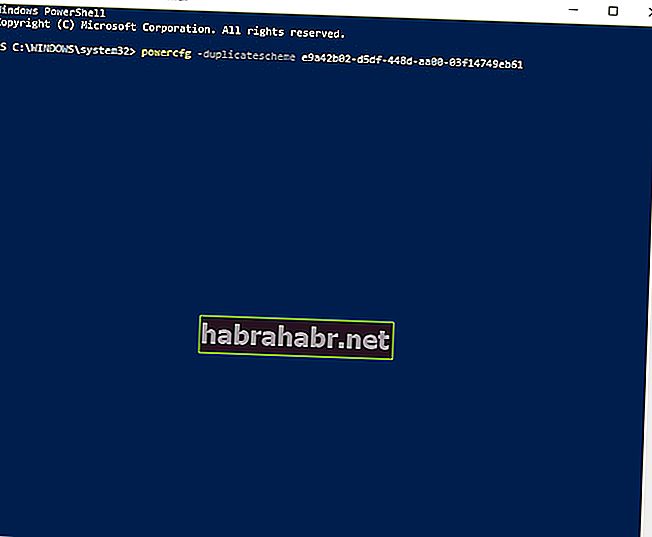
Jednom kada otvorite prozor Power Options (Opcije napajanja), moći ćete vidjeti opciju plana napajanja Ultimate Performance (Ultimate Performance). S druge strane, ako odlučite onemogućiti značajku, uvijek je možete ukloniti iz aplikacije Postavke. Međutim, ne zaboravite prije nego što to učinite prijeći na drugi plan. U suprotnom biste mogli naići na pogreške.
Savjet za profesionalce: Da biste optimizirali brzinu i performanse računala, preporučujemo instaliranje Auslogics BoostSpeed. Neželjene datoteke i drugi nepotrebni elementi na vašem uređaju također mogu uzrokovati mikrokašnjenja u vašem sustavu. Auslogics BoostSpeed locirat će sve stavke koje mogu uzrokovati kvarove i probleme s smanjenjem brzine. Riješit će ove probleme, omogućujući vam uživanje u bržim i učinkovitijim performansama računala.
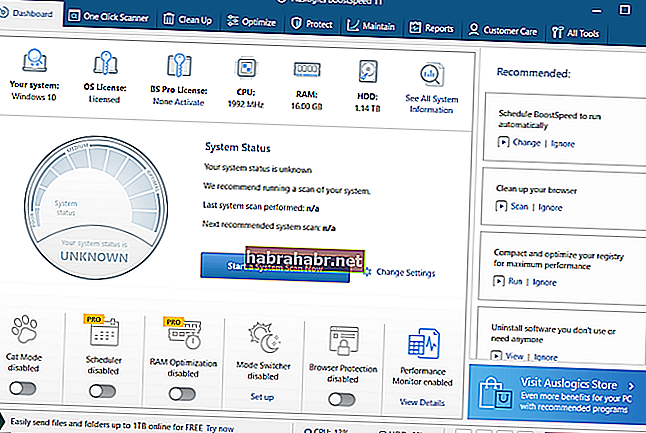
Što mislite o planu napajanja Ultimate Performance?
Voljeli bismo čuti vaše misli!
